點擊資料庫右上角的你的帳號名稱 首頁進入個人設定,可以更改自己的基本資料、偏好設定以及通知設定。
你可以在基本資料設定以下內容:
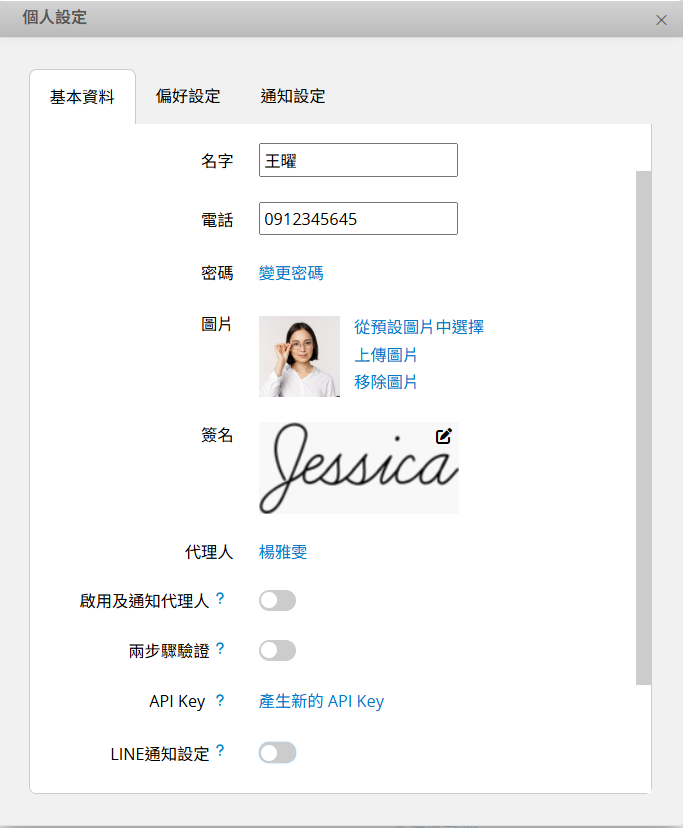
沒有設定名字的話資料庫會顯示你的 e-mail 作為帳號名稱。
點擊變更密碼便可以更新你登入資料庫的密碼。
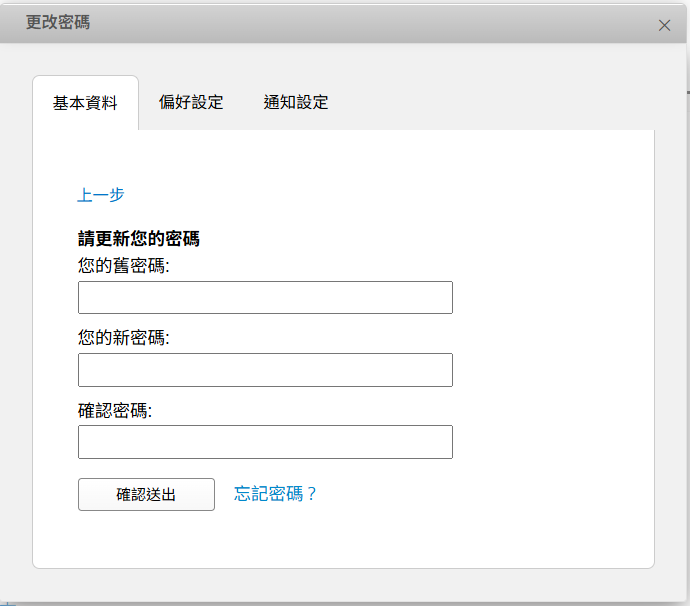
上傳的圖片就是你在系統中的頭像,系統也提供預設的頭像可供選擇。
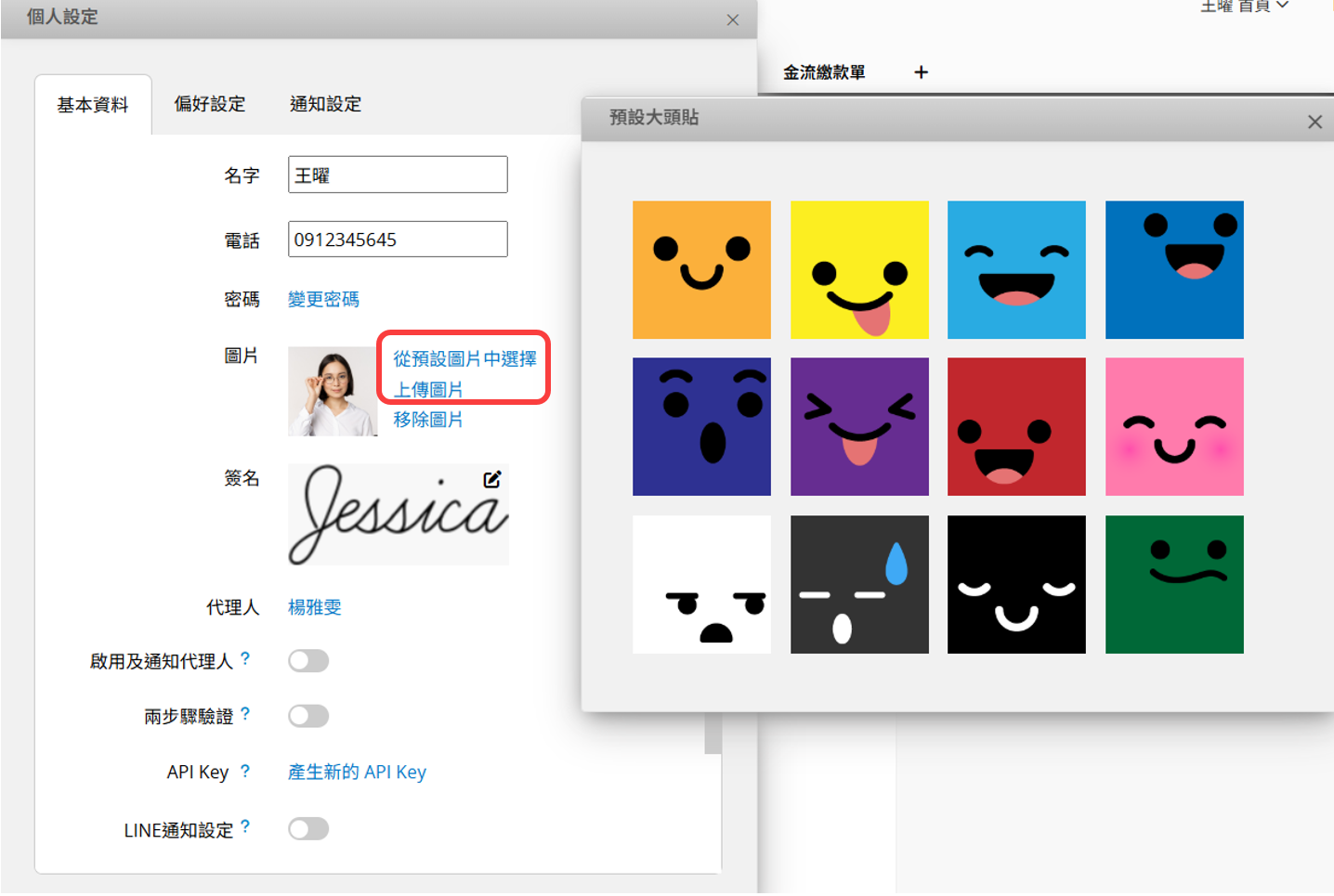
此頭像會顯示在回應、工作項目、通知及選擇使用者欄位。
可以手動加入簽名、透過上傳圖片或圖片網址來設定背景,完成簽名後可以勾選儲存時移除邊界空白區域,系統將自動移除邊界空白區域,並以圖片的原始比例儲存。
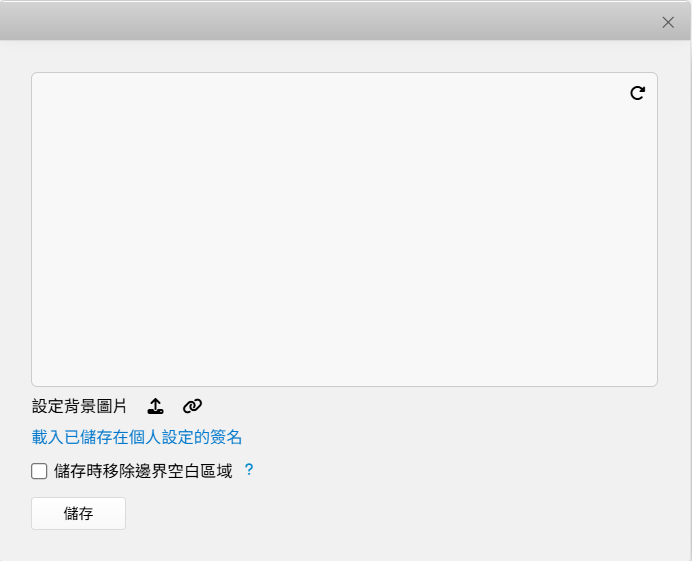
可以設定職務代理人以及是否啟用及通知代理人,如果將選項打開,就可以啟用讓代理人簽核的功能,這樣需要簽核時代理人也會收到系統通知,在請假的時候就不用擔心簽核流程卡關了。
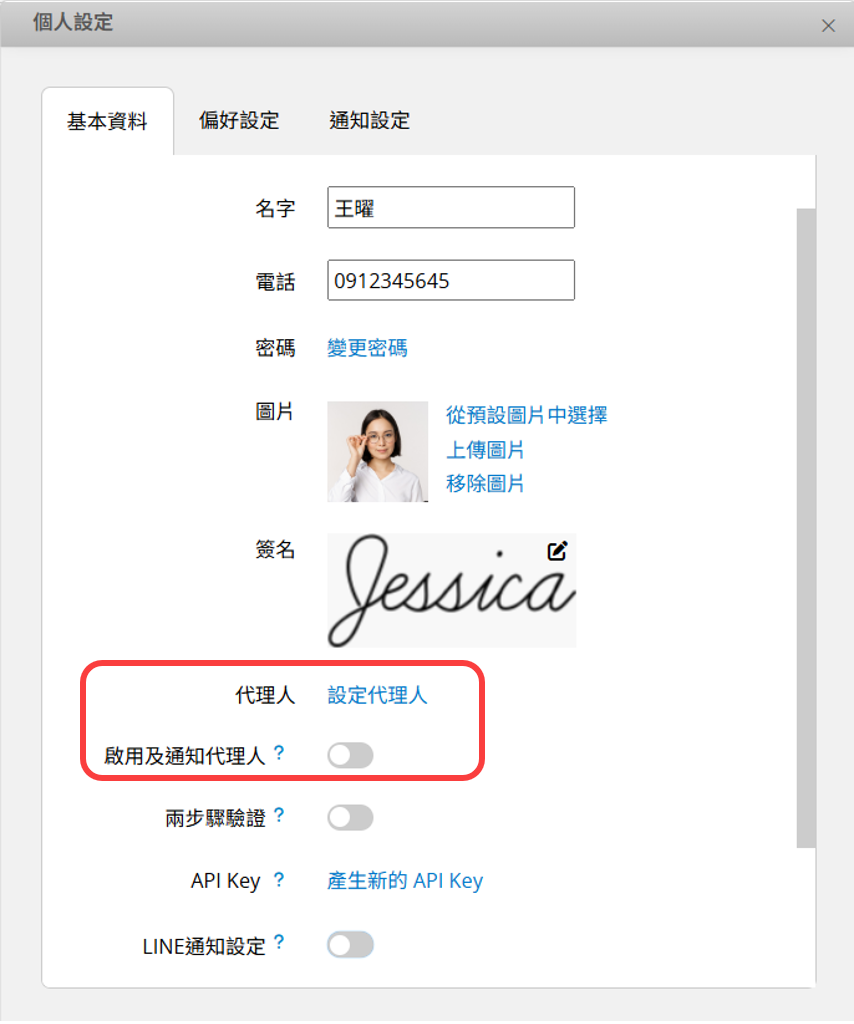
其他設定包括兩步驟認證、取得 API Key、啟用 Line 通知。
你可以在基本資料中啟用兩步驟認證來提升帳號的安全性。
注意事項:以下流程為新的認證方式,若之前已有設定兩步驟認證,則會跳出訊息通知變更為新的認證方式,請依照以下流程變更認證方式。
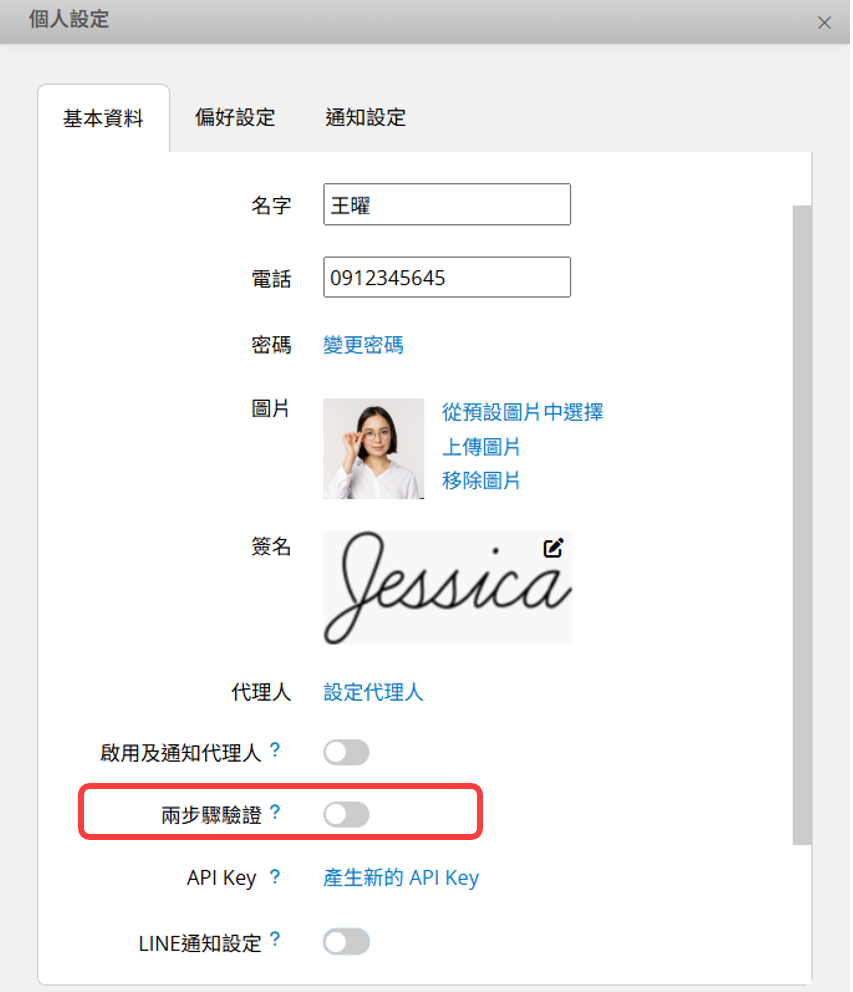
步驟一:輸入密碼來確認你是否為帳號的所有者。
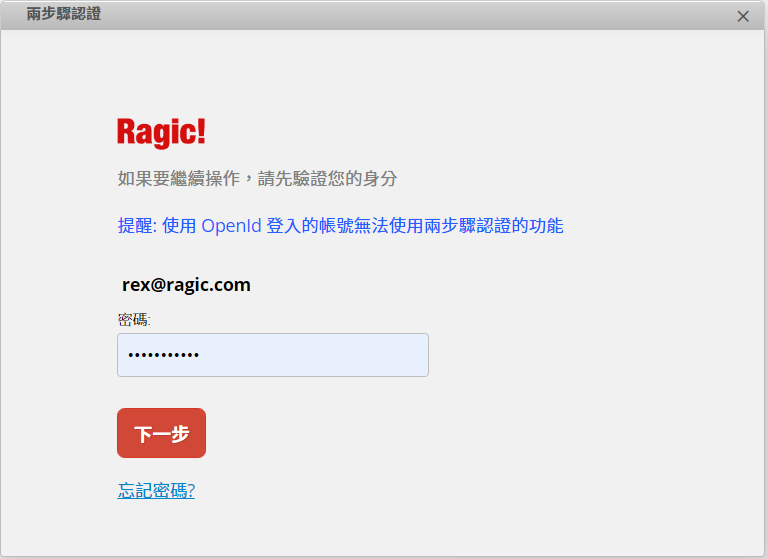
步驟二:選擇驗證方式,驗證的方式可以透過公司設定的安全設定來調整。
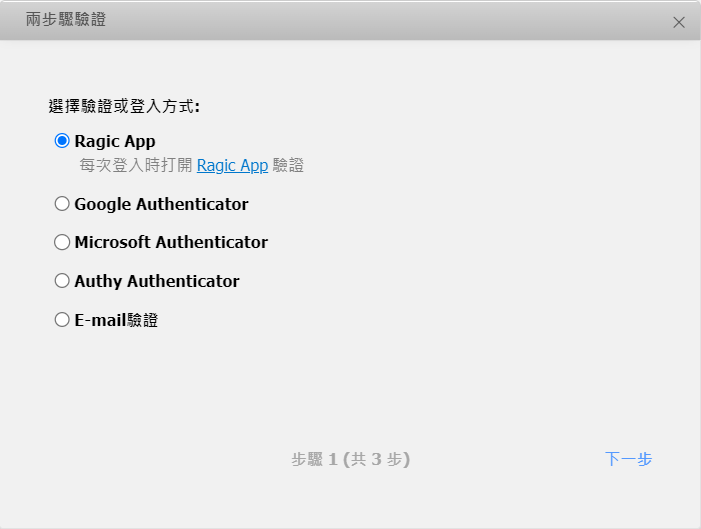
驗證方式分為兩大類,可以透過 Ragic APP 或第三方 APP 取得有時效性的驗證碼( Time-based one-time password ),或是直接透過電子信箱,以下分別說明各驗證方式:
1. Ragic APP:使用Ragic APP 來取得有時效性的驗證碼進行驗證,依照流程即可完成驗證啟用設定。
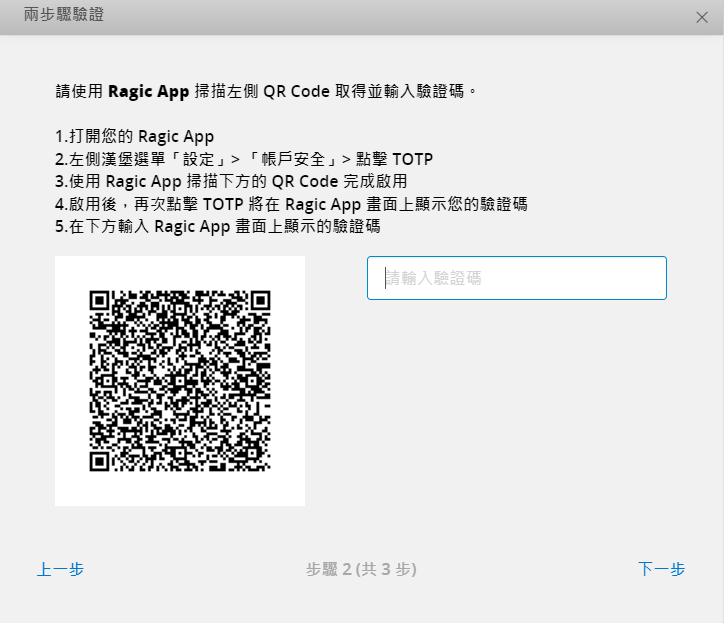
2. Google Authenticator:需要在手機上安裝 Google Authenticator 應用程式來進行驗證,掃描QR Code 取得並輸入有時效性的驗證碼便可完成驗證啟用設定。詳細設定說明請點擊「設定方式說明」查看。
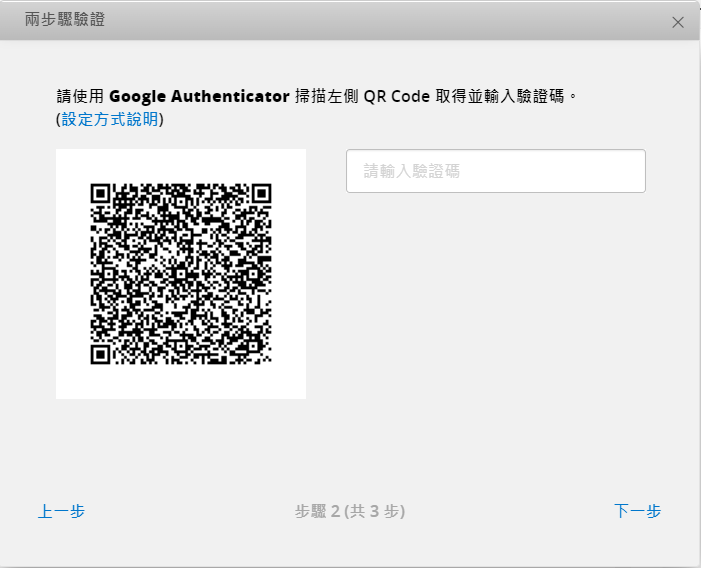
3. Microsoft Authenticator:需要在手機上安裝 Microsoft Authenticator 應用程式來進行驗證,掃描QR Code 取得並輸入有時效性的驗證碼便可完成驗證啟用設定。詳細設定說明請點擊「設定方式說明」查看。
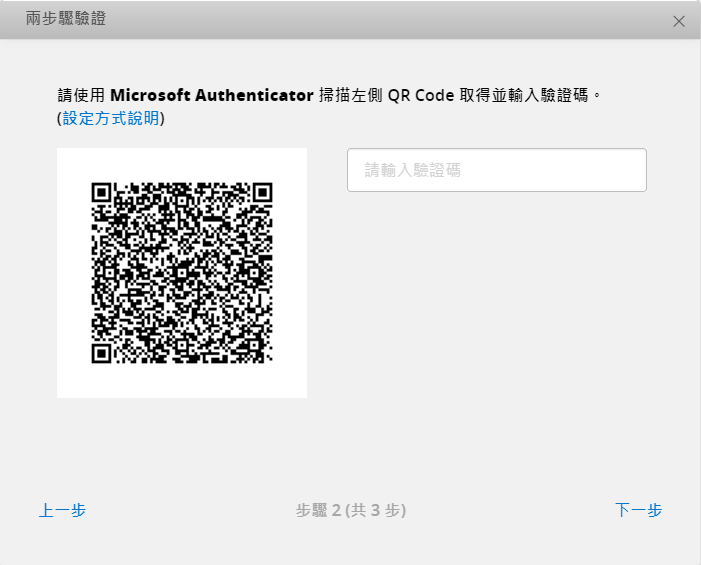
4. Authy Authenticator:需要在手機上安裝 Authy Authenticator 應用程式來進行驗證,掃描QR Code 取得並輸入有時效性的驗證碼便可完成驗證啟用設定。詳細設定說明請點擊「設定方式說明」查看。
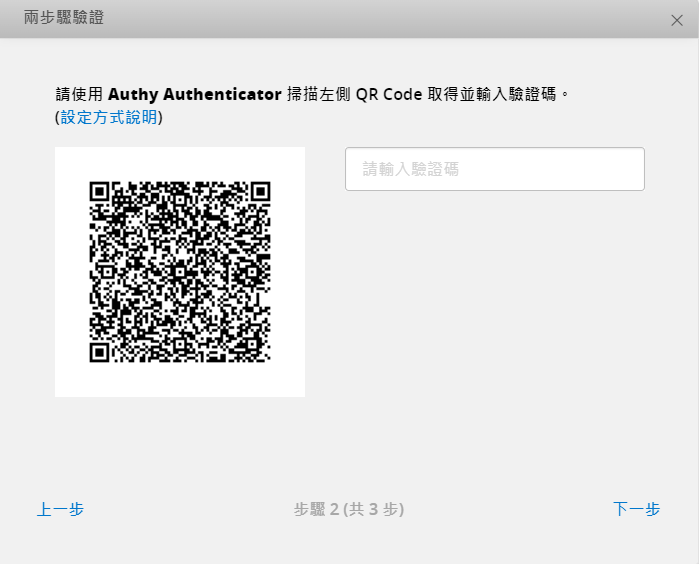
5. E-mail驗證:點選下一步後,驗證碼會自動寄送到你的電子信箱,輸入驗證碼即可完成驗證啟用設定。
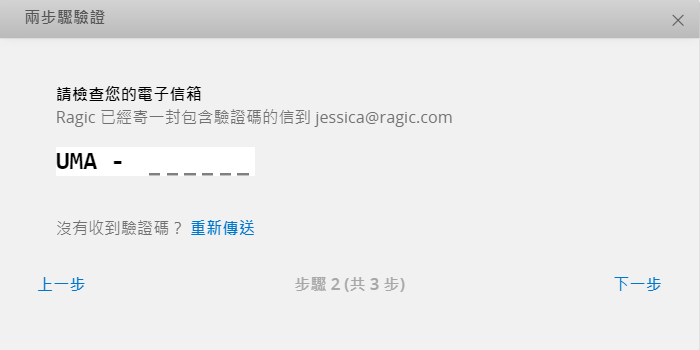
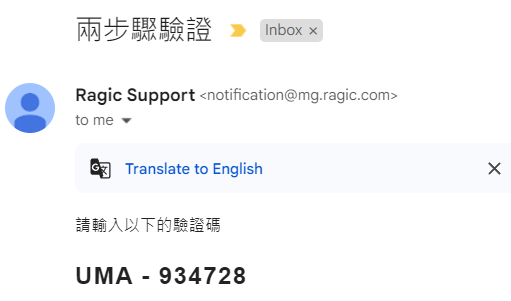
步驟三:完成所有步驟後點選啟用。
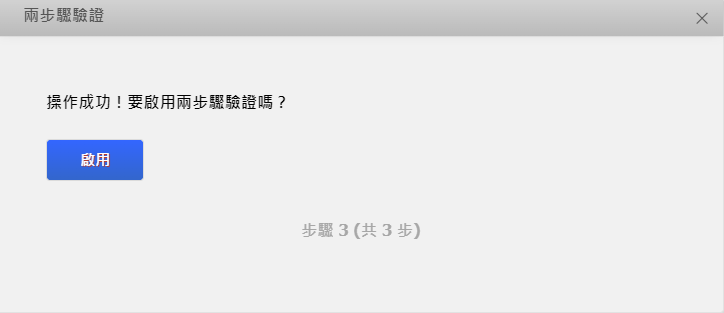
步驟四:未來登入帳號時會依照你所選擇的驗證方式來要求輸入驗證碼。
1. 透過 Ragic APP 或第三方 APP 取得有時效性的驗證碼。
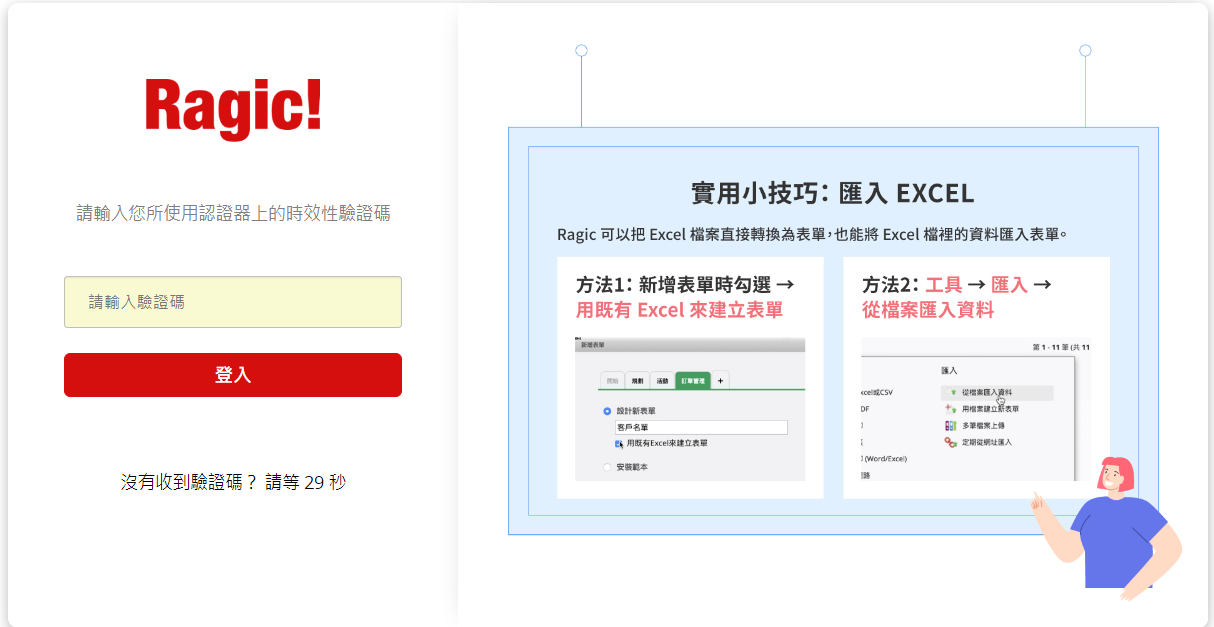
2. 透過電子信箱取得驗證碼。
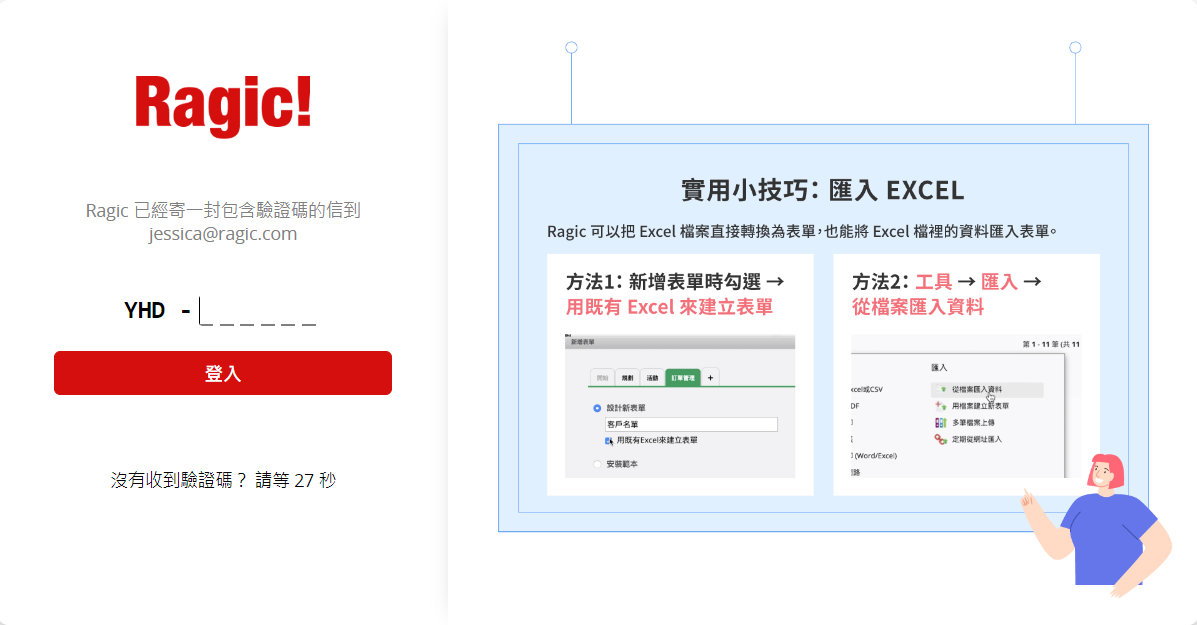
步驟五:於個人設定中再點選一次兩步驟認證,就可以查看啟用狀態,也可以選擇是否停用兩步驟認證或是變更驗證方式。
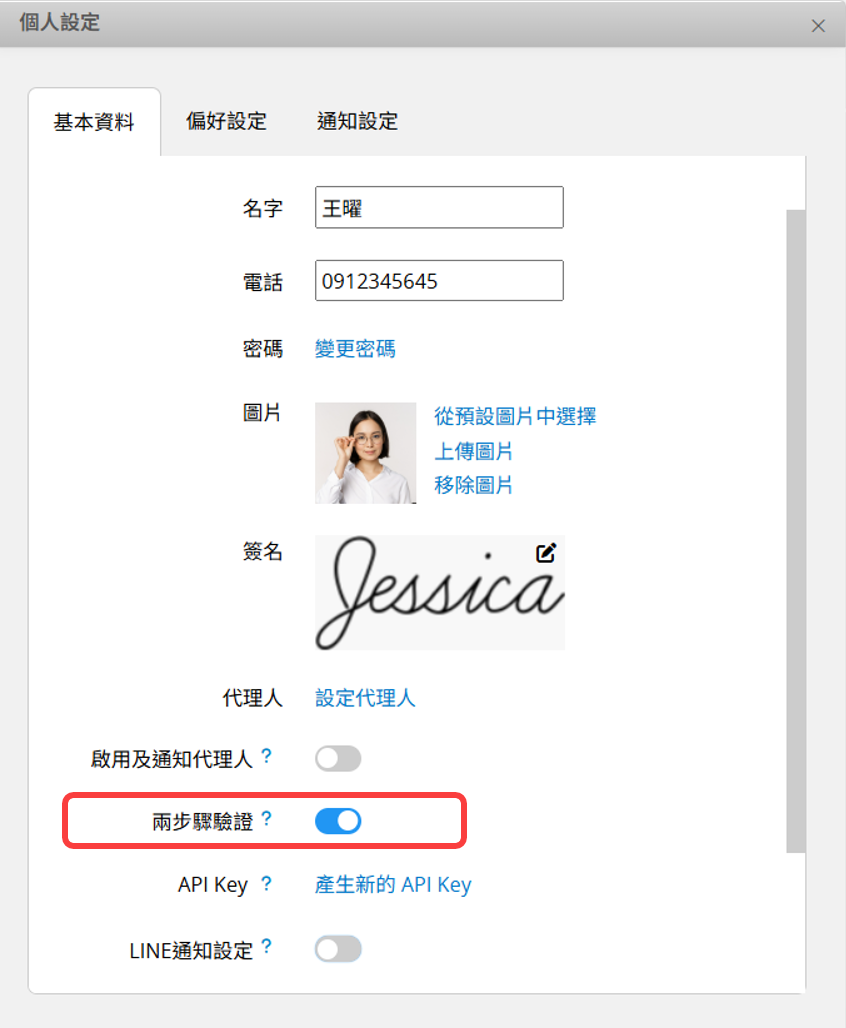
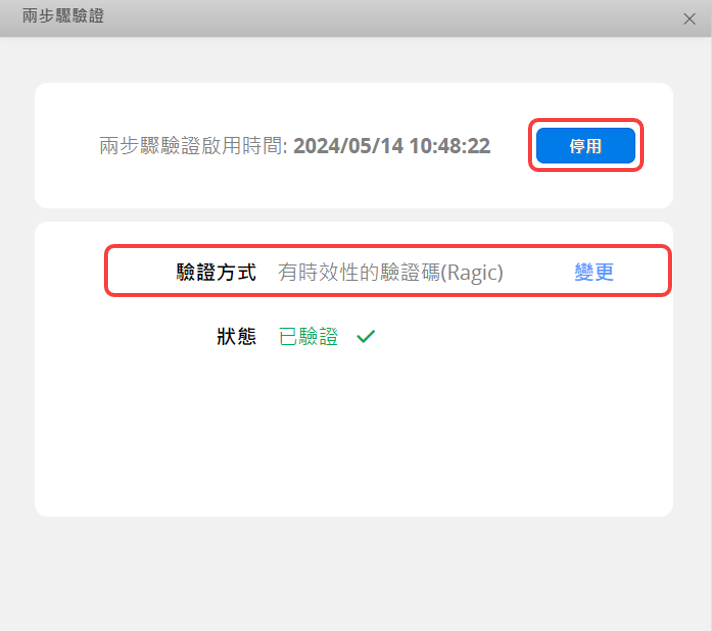
當系統管理者有進行 API 串接並需要使用你的身份權限時,會需要取得你的 API Key。在基本資料可以產生目前登入使用者的 API Key,每次重新產生都會重設 API Key。
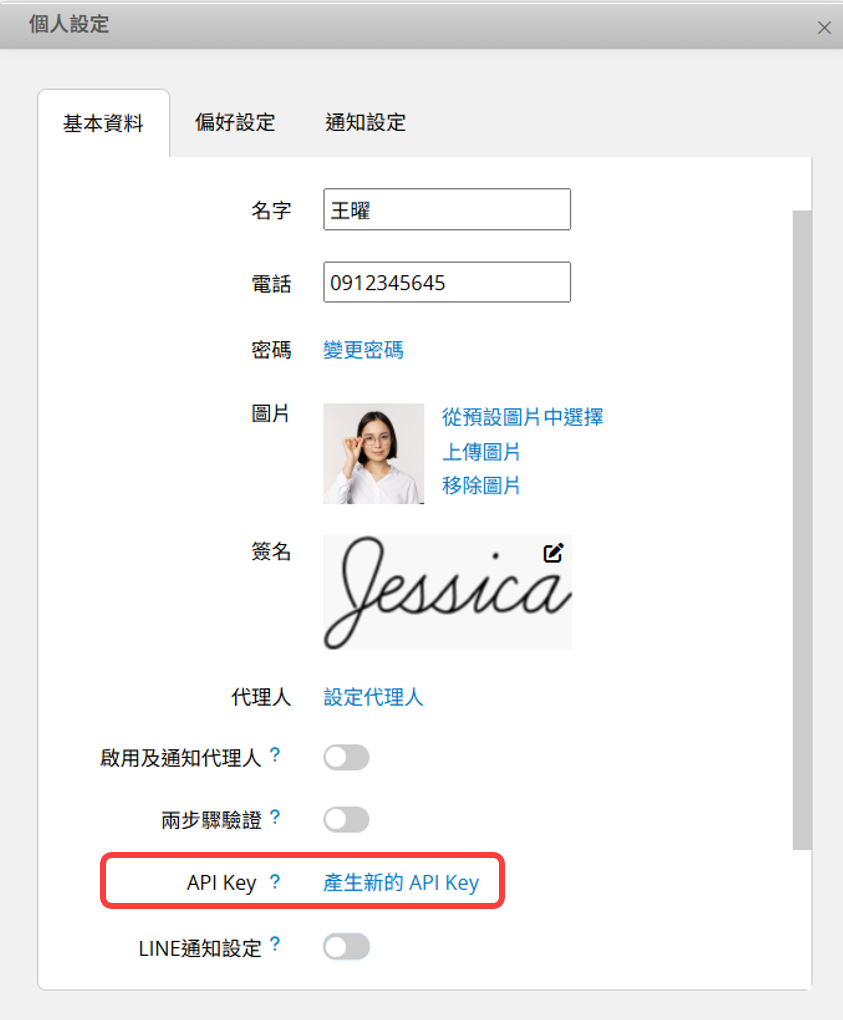
在偏好設定可以設定在資料庫及表單中一些功能的執行方式。
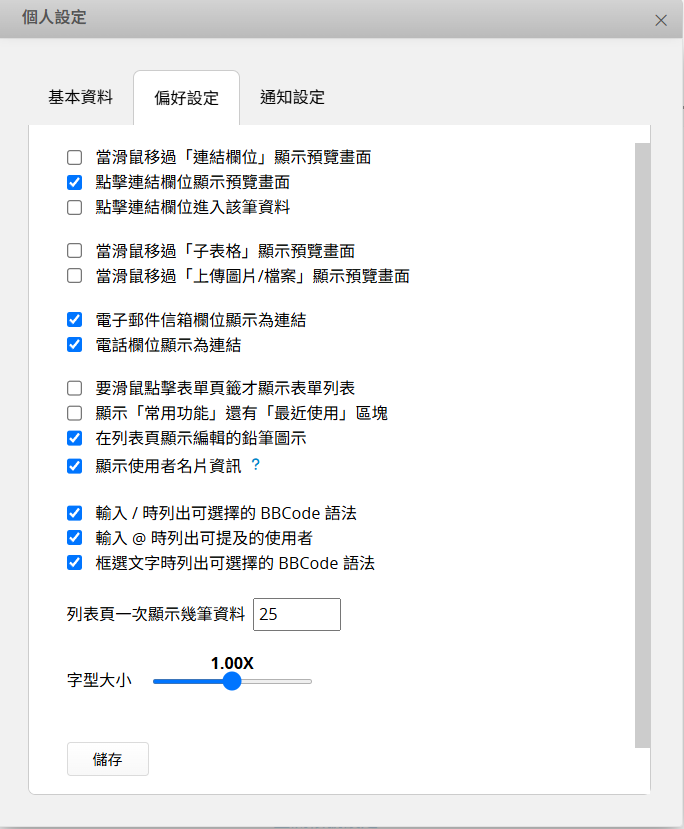
有關偏好設定的預設值以及所代表的意思請參考以下表格:
| 偏好設定 | 預設值 | 功能 |
|---|---|---|
| 當滑鼠移過「連結載入」顯示預覽畫面 | 開啟 | 當滑鼠移動到「連結」欄位上時會從右側彈出預覽畫面。 |
| 點擊連結欄位顯示預覽畫面 | 開啟 | 當點擊「連結」欄位時會從右側彈出預覽畫面。 |
| 點擊連結欄位進入該筆資料 | 關閉 | 當點擊「連結」欄位時會另外開啟該筆資料的分頁。與點擊連結欄位顯示預覽畫面僅能擇一設定。 |
| 當滑鼠移過「子表格」顯示預覽畫面 | 開啟 | 當滑鼠移動到「子表格」上時從右側彈出預覽畫面。 |
| 當滑鼠移過「上傳圖片/檔案」顯示預覽畫面 | 開啟 | 當滑鼠移動到「檔案上傳」與「圖片上傳」欄位上的時候從右側彈出預覽畫面。 |
| 電子郵件信箱欄位顯示為連結 | 開啟 | 將「電子信箱」欄位的值顯示成一個連結,點擊該欄位的值可以依據瀏覽器對e-mail的設定繼續下一步。 |
| 電話欄位顯示為連結 | 開啟 | 將「電話」欄位的值顯示成一個連結,點擊該欄位的值可以依據瀏覽器對電話的設定繼續下一步。 |
| 要滑鼠點擊表單頁籤才顯示表單列表 | 關閉 | 滑鼠點擊表單頁籤才顯示表單列表,原為移動到頁籤上就顯示。 |
| 顯示「常用功能」還有「最近使用」區塊 | 關閉 | 在左側面板會列出最近曾使用過的表單及資料。 |
| 在列表頁顯示編輯的鉛筆圖示 | 開啟 | 用來快速開啟編輯多筆資料功能。 |
| 顯示使用者名片資訊 | 開啟 | 設定查看使用者時是否要顯示使用者名片視窗。但是由於使用者名片僅開放給資料庫的內部使用者瀏覽,當您被設定為外部使用者時,不論是否勾選此設定,在該資料庫內都不會看到使用者名片資訊。 |
| 輸入 / 時列出可選擇的 BBCode 語法 | 開啟 | 輸入 / 時自動顯示 BBCode 選單。 |
| 輸入 @ 時列出可提及的使用者 | 開啟 | 輸入 @ 時自動顯示可選擇使用者選單。 |
| 框選文字時列出可選擇的 BBCode 語法 | 開啟 | 框選文字時會顯示 BBCode 選單。 |
| 列表頁一次顯示幾筆資料 | 25 | 可以更改列表頁顯示的資料筆數,也可以在各個列表頁的這裏直接修改。 |
| 字型大小 | 1.00X | 可以設定表單中資料的字型大小。 |
備註:在偏好設定中可以針對個別相關欄位種類設定是否要顯示預覽畫面,有需要的話也可以透過預覽畫面右上方的齒輪,來將預覽畫面的功能整個關閉,詳細內容可以參考這篇說明。
 感謝您的寶貴意見!
感謝您的寶貴意見!